Τρόπος διόρθωσης σφαλμάτων BSOD Stop Stop Management
μικροαντικείμενα / / August 05, 2021
Σε αυτό το σεμινάριο, θα παραθέσουμε τα βήματα για να διορθώσετε το σφάλμα BSOD Stop Stop Management Memory. Υπάρχουν πολλές διαδικασίες στο παρασκήνιο για τη σωστή λειτουργία του λειτουργικού συστήματος Windows. Και αν κάποιος από αυτούς αντιμετωπίζει σφάλμα ή σταματήσει να λειτουργεί όπως αναμένεται, τα Windows εμφανίζουν σφάλμα. Ένας ειδικός τύπος σφάλματος είναι το σφάλμα BSOD ή Blue Screen Of Death. Μόλις λάβετε αυτό το σφάλμα, ο υπολογιστής σας ενδέχεται να μην λειτουργεί σωστά και ως εκ τούτου θα τερματιστεί. Πριν το κάνετε αυτό, θα εμφανίσει τον Κωδικό Διακοπής μαζί με το μήνυμα σφάλματος BSOD.
Σε αυτήν την περίπτωση, ο Κώδικας Διακοπής θα είναι MEMORY MANAGEMENT και ενδέχεται να παρατηρήσετε το ακόλουθο μήνυμα στην οθόνη σας: Ο υπολογιστής σας αντιμετώπισε πρόβλημα και πρέπει να γίνει επανεκκίνηση. Συλλέγουμε απλώς μερικές πληροφορίες σφάλματος και, στη συνέχεια, θα πραγματοποιήσουμε επανεκκίνηση για εσάς. Σήμερα, θα σας δείξουμε πώς να διορθώσετε αυτό το σφάλμα BSOD Stop Stop Management Memory. Αλλά πριν από αυτό, είναι εξαιρετικά σημαντικό να γνωρίζουμε τι είναι ακριβώς η Διαχείριση μνήμης και γιατί το εν λόγω σφάλμα εμφανίζεται πρώτα. Μόλις μάθετε τον πραγματικό λόγο πίσω από αυτό το σφάλμα, δεν θα έχετε κανένα πρόβλημα να δοκιμάσετε τις διορθώσεις που αναφέρονται παρακάτω. Έτσι, χωρίς άλλη παραλλαγή, ας ξεκινήσουμε.

Πίνακας περιεχομένων
- 1 Τι είναι η Διαχείριση μνήμης των Windows
- 2 Γιατί συμβαίνει αυτό το σφάλμα
-
3 Τρόπος διόρθωσης σφαλμάτων BSOD Stop Stop Management
- 3.1 Εκτελέστε το Εργαλείο διάγνωσης μνήμης των Windows 10
- 3.2 Εκτελέστε το CHKDSK
- 3.3 Εκτελέστε την εντολή SFC
- 3.4 Ενημέρωση κάρτας γραφικών
- 3.5 Επαναφέρετε τον υπολογιστή σας
- 4 συμπέρασμα
Τι είναι η Διαχείριση μνήμης των Windows
Όπως υποδηλώνει το όνομα, η Διαχείριση μνήμης παίζει σημαντικό ρόλο στην καλή λειτουργία της μνήμης του συστήματος. Παρακολουθεί κάθε τοποθεσία μνήμης που υπάρχει στο σύστημά σας και διαχειρίζεται την αποτελεσματική μετάβαση των διαδικασιών μεταξύ της μνήμης RAM και της φυσικής μνήμης. Ομοίως, αποφασίζει επίσης πόση μνήμη RAM θα κατανέμεται σε κάθε διαδικασία και πώς θα ανακατανέμεται δωρεάν RAM σε άλλες διαδικασίες. Και όταν δεν είναι σε θέση να λειτουργήσει όπως αναμενόταν, θα ρίξει το σφάλμα Blue Screen of Death. Επομένως, σε αυτόν τον οδηγό, θα σας δείξουμε τα βήματα για να διορθώσετε το σφάλμα κωδικού διακοπής διαχείρισης μνήμης BSOD.
Γιατί συμβαίνει αυτό το σφάλμα
Αυτό το σφάλμα μπορεί συνήθως να οφείλεται σε έναν από τους ακόλουθους λόγους:
- Ελαττωματικοί οδηγοί
- Ζητήματα σε υλικό, όπως κάρτα βίντεο ή γραφικών
- Σφάλματα δίσκου
- Ελαττωματική μνήμη RAM
- Ζητήματα λογισμικού
Έτσι, αυτοί είναι μερικοί από τους λόγους για τους οποίους ενδέχεται να αντιμετωπίσετε το εν λόγω σφάλμα. Ας στρέψουμε τώρα την προσοχή μας προς τη διόρθωση για το σφάλμα μνήμης BSOD Stop Code Error.
Τρόπος διόρθωσης σφαλμάτων BSOD Stop Stop Management
Ακολουθούν οι διάφορες διορθώσεις που θα μπορούσατε να δοκιμάσετε για να διορθώσετε το σφάλμα Stop Code.
Εκτελέστε το Εργαλείο διάγνωσης μνήμης των Windows 10
Το λειτουργικό σύστημα Windows διαθέτει ενσωματωμένο Memory Diagnostic Tool για να ελέγξει εάν η μνήμη RAM του συστήματος λειτουργεί σωστά ή όχι. Αυτό μπορεί σίγουρα να είναι χρήσιμο τώρα. Για να χρησιμοποιήσετε αυτό το εργαλείο, ακολουθήστε τις παρακάτω οδηγίες:
- Μεταβείτε στο μενού Έναρξη και πληκτρολογήστε Διαγνωστικά μνήμης των Windows.
- Ανοίξτε το και έχετε δύο επιλογές για να διαλέξετε: Επανεκκινήστε τώρα και ελέγξτε για προβλήματα Ή Ελέγξτε για το πρόβλημα την επόμενη φορά που θα ξεκινήσω τον υπολογιστή μου. Συνιστάται ιδιαίτερα να επιλέξετε την πρώτη επιλογή.
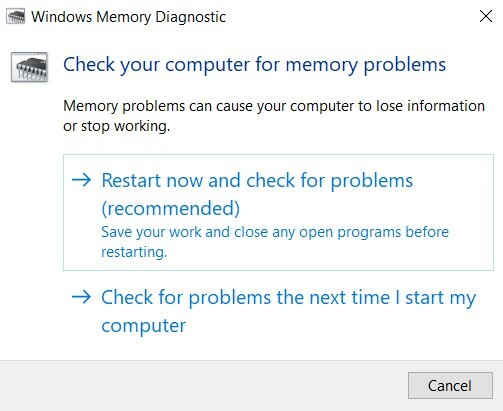
- Το εργαλείο θα επανεκκινήσει τον υπολογιστή σας και θα σαρώσει και θα καταγράψει όλα τα σφάλματα σε ένα αρχείο κειμένου. Μόλις το κάνει, κάντε κλικ Windows + X και επιλέξτε το Πρόγραμμα προβολής συμβάντων επιλογή.
- Στη συνέχεια επιλέξτε Πρόγραμμα προβολής (τοπική) > Αρχεία καταγραφής των Windows > Σύστημα. Στη δεξιά πλευρά, κάντε κλικ στο Εύρημα και πληκτρολογήστε Μνήμη Διαγνωστική. Τέλος, κάντε κλικ στο Find Next. Τώρα πρέπει να ελέγξετε και να διερευνήσετε οποιοδήποτε σφάλμα εμφανίζεται το εργαλείο.
Εκτελέστε το CHKDSK
Το CHKDSK επαληθεύει το σύστημα αρχείων, ελέγχει για τυχόν προβλήματα και στη συνέχεια το διορθώνει. Εδώ μπορείτε να εκτελέσετε την εντολή Έλεγχος δίσκου και να προσπαθήσετε να διορθώσετε το σφάλμα μνήμης BSOD Stop Code.
- Ανοιξε Γραμμή εντολών από το μενού Έναρξη. Φροντίστε να το εκτελέσετε ως διαχειριστής.
- Τώρα απλά εισάγετε chkdsk / r εντολή και πατήστε Enter. Αυτή η εντολή θα ελέγξει τότε για σφάλματα και αν βρεθεί, θα διορθώσει το ίδιο.
- Ωστόσο, εάν λάβετε το μήνυμα ότι το Chkdsk δεν μπορεί να εκτελεστεί επειδή ο τόμος χρησιμοποιείται αυτήν τη στιγμή από μια άλλη διαδικασία, τότε θα μπορούσατε να επαναπρογραμματίσετε αυτόν τον έλεγχο σε μεταγενέστερο χρόνο απαντώντας καταφατικά χρησιμοποιώντας το Κλειδί Υ.
Εκτελέστε την εντολή SFC
Ο Έλεγχος αρχείων συστήματος (SFC) είναι ένα άλλο αρκετά εύχρηστο εργαλείο που ελέγχει και διορθώνει τυχόν κατεστραμμένα αρχεία των Windows. Ενώ το CHKDSK ελέγχει ολόκληρη τη μονάδα δίσκου για σφάλμα, η εντολή SFC ελέγχει κάθε αρχείο ξεχωριστά.
- Επομένως, κατευθυνθείτε στο μενού Έναρξη και πληκτρολογήστε τη γραμμή εντολών Ανοίξτε το με δικαιώματα διαχειριστή.
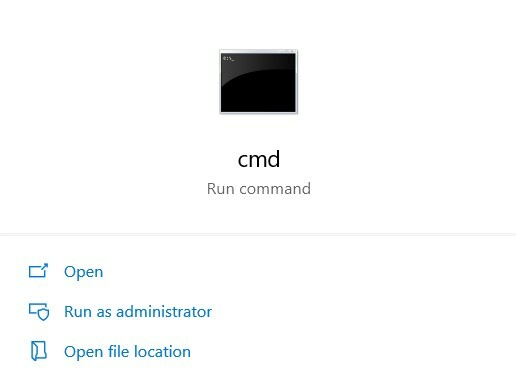
- Μόλις ξεκινήσει, πληκτρολογήστε DISM / online / cleanup-image / restorehealth και πατήστε Enter.
- Μπορεί να χρειαστούν περίπου 20-30 λεπτά για να εκτελεστεί με επιτυχία η εντολή και να ολοκληρωθεί η διαδικασία.
- Τέλος, εισάγετε sfc / scannow εντολή και πατήστε enter. Τα Windows θα πραγματοποιήσουν τώρα μια βαθιά σάρωση, θα αναζητήσουν τυχόν κατεστραμμένα αρχεία συστήματος και στο εξής θα το επιδιορθώσουν επίσης.
Αυτό θα πρέπει να διορθώσει το σφάλμα BSOD Code Stop Stop Memory. Εάν εξακολουθείτε να αντιμετωπίζετε προβλήματα, δοκιμάστε τις παρακάτω διορθώσεις.
Ενημέρωση κάρτας γραφικών
Θα μπορούσε επίσης να συμβεί ότι οι μονάδες της κάρτας γραφικών σας ενδέχεται να είναι ελαττωματικές, κατεστραμμένες ή να μην λειτουργούν σωστά. Σε αυτήν την περίπτωση, το καλύτερο στοίχημα είναι να το ενημερώσετε αμέσως. Για να το κάνετε αυτό, ακολουθούν οι οδηγίες που πρέπει να ακολουθείτε:
- Ξεκινήστε το Διαχειριστή της συσκευής από το μενού Έναρξη. Θα μπορούσατε επίσης να κάνετε δεξί κλικ στο μενού Έναρξη και να επιλέξετε την εν λόγω επιλογή.
- Τώρα αναζητήστε το Προσαρμογέας οθόνης ενότητα και κάντε κλικ σε αυτό για να αναπτύξετε τη λίστα.
- Βρείτε τα κύρια προγράμματα οδήγησης (την ειδική κάρτα γραφικών), κάντε δεξί κλικ πάνω της και επιλέξτε Ενημέρωση προγραμμάτων οδήγησης.
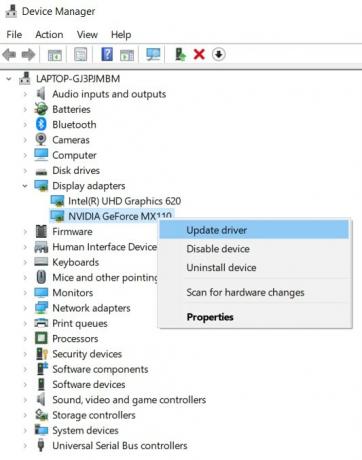
- Στο επόμενο αναδυόμενο παράθυρο, επιλέξτε Αυτόματη αναζήτηση για ενημερωμένο λογισμικό προγράμματος οδήγησης. Βεβαιωθείτε ότι είστε συνδεδεμένοι στο Διαδίκτυο σε αυτό το στάδιο.
Στη συνέχεια, τα Windows θα αναζητήσουν την πιο πρόσφατη ενημέρωση για το πρόγραμμα οδήγησης βίντεο και στη συνέχεια θα ενημερώσουν. Επανεκκινήστε τον υπολογιστή σας και ελέγξτε το πρόγραμμα που σας έδωσε το σφάλμα. Το Σφάλμα BSOD Κωδικός Διακοπής Διαχείρισης Μνήμης θα έπρεπε τώρα να έχει διορθωθεί. Εάν όχι, θα πρέπει πιθανώς να κατευθυνθείτε στην επόμενη επιλογή ως έσχατη λύση.
Επαναφέρετε τον υπολογιστή σας
Εάν δεν λειτουργεί τίποτα, τότε θα μπορούσατε να πάτε για το σημείο Επαναφορά Συστήματος. Ωστόσο, σε ορισμένες περιπτώσεις, ενδέχεται η τελευταία επαναφορά που έγινε από το λειτουργικό σύστημα να εξακολουθεί να έχει το εν λόγω πρόβλημα. Έτσι, σε αυτήν την περίπτωση, δεν θα έχετε άλλη επιλογή από το να επαναφέρετε τον υπολογιστή σας. Εδώ είναι πώς θα μπορούσε να γίνει.
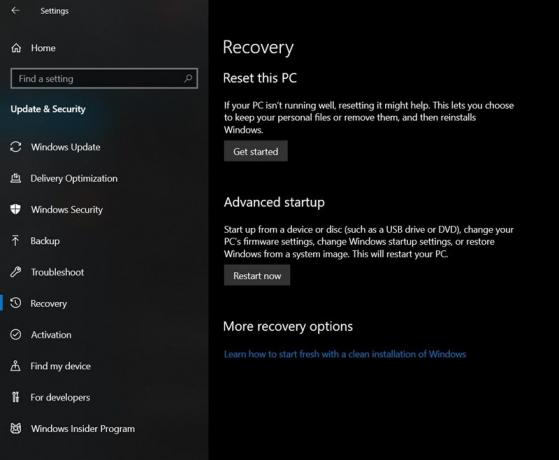
- Προχωρήστε προς Ρυθμίσεις από το μενού Έναρξη.
- μεταβείτε στο Ενημέρωση και ασφάλεια επιλογή και από την αριστερή γραμμή μενού, επιλέξτε Ανάκτηση.
- Η πρώτη επιλογή που θα παρατηρήσετε θα είναι η Επαναφορά υπολογιστή επιλογή. Κάντε κλικ στο Ξεκίνα και ακολουθήστε τις οδηγίες στην οθόνη. Θα μπορούσατε να διατηρήσετε ανέπαφα όλα τα προσωπικά σας αρχεία, απλώς επιλέξτε την εν λόγω επιλογή όταν σας ζητηθεί.
συμπέρασμα
Αυτές ήταν λοιπόν οι διάφορες επιδιορθώσεις που σχετίζονται με το σφάλμα κωδικού διακοπής διαχείρισης μνήμης BSOD. Δεν υπάρχει καμία λύση που να είναι καθολικά εφαρμόσιμη. Διαφορετικές επιδιορθώσεις ενδέχεται να επιλυθούν για διαφορετικούς χρήστες. Σε αυτό το σημείωμα, ενημερώστε μας ποιος έκανε τη δουλειά για εσάς. Ομοίως, ρίξτε μια ματιά στο δικό μας Συμβουλές και κόλπα για το iPhone, Συμβουλές και κόλπα για υπολογιστή, και Συμβουλές και κόλπα Android για περισσότερες τέτοιες ενδιαφέρουσες συμβουλές.



![Εύκολη μέθοδος Root Itel A52s Lite με χρήση Magisk [Δεν απαιτείται TWRP]](/f/edc2e53dcf22e38a14af83586a07fa01.jpg?width=288&height=384)